Erste Schritte mit MIDI
Wo wir stehen
Im zweiten Teil unserer Einführung in die Musikproduktion haben wir die ersten Schritte mit
GarageBand gemacht. Das Anlegen eines Songs und die Arbeit mit Loops sollten jetzt bereits locker von
der Hand gehen. Wenn Sie mit Ihrem bisherigen Ergebnis zufrieden sind, ist es Zeit, dem Song einen
eigenen Stempel aufzudrücken. Die Loops, die Sie bisher arrangiert haben, stehen auch allen anderen
Musikern zur Verfügung. Vielleicht hatten Sie aber bei den bisherigen Schritten schon eine Melodie im
Kopf, die Sie auf dem Weg zur Arbeit oder beim Putzen vor sich hin gesummt haben (die Dusche ist ein
weiterer völlig unterschätzter Ort der Kreativität). Diese Melodie kann die zündende Idee sein, die
aus dem bisherigen Arrangement etwas Einzigartiges macht, also nehmen wir sie auf.
Gehen wir erst einmal den einfachsten Weg, der wiederum keine zusätzlichen Kosten erzeugt.
Legen Sie in Garage Band eine neue Spur an, indem Sie links unten den Plus-Knopf anklicken. Daraufhin
öffnet sich ein Dialogfenster, in dem Sie wählen, welche Art von Spur das sein soll. Wir wollen mit
einem Software-Instrument eine Melodie einspielen, wählen Sie also das Klavier aus.
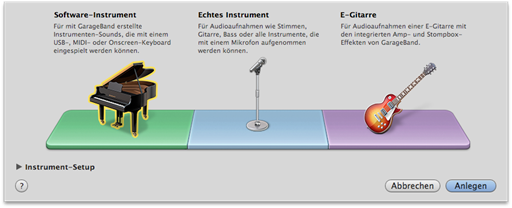
Die Arbeit mit Software-Instrumenten
In der rechten Spalte, aus der Sie vorher die Loops herausgezogen haben, sehen Sie jetzt die
Instrumenten-Einstellungen. Sollten Sie einmal diese Einstellungen öffnen wollen, wählen Sie eine
beliebige Spur aus und klicken Sie dann den Knopf mit dem "i", direkt neben dem Auge-Symbol, mit dem
Sie die Loops aufgerufen haben. Hier können Sie einfach ein anderes Instrument aus der Bibliothek
auswählen (wenn der Karteireiter "Durchsuchen" aktiv ist). Ein Klavier ist meist ganz gut geeignet,
um eine Melodie einzuspielen. Wenn Sie allerdings sehr lang anhaltende Töne brauchen, ist vielleicht
eine elektrische Orgel (unter "Organs") oder ein Synthesizer-Klang besser geeignet.

Um das entscheiden zu können, müssen Sie die Instrumente erst einmal dazu bringen, Töne zu erzeugen.
GarageBand bietet dazu eine sehr praktische Einstiegslösung an. Wählen Sie im Menü "Fenster" den
Eintrag "Musik-Tastatur" aus. Dadurch wird Ihre ganz normale Tastatur zum Keyboard.

Egal welche Spur Sie auswählen, solang sich darin ein Software-Instrument befindet, können Sie dieses
mit der Tastatur spielen. Sollten Sie jetzt schon herausgefunden haben, dass Ihnen die
Musikproduktion Spaß macht, suchen Sie doch einmal ein lokales Musikgeschäft auf und lassen Sie sich
dort beraten. Wir haben einige große und bekannte Händler auf unserer
Link-Seite zusammengefasst.
Ist Ihnen das neue Hobby noch keine Investition wert, dann ist aber die Musiker-Tastatur ein sehr
schneller und einfacher Weg, eine Melodie einzuspielen. Setzen Sie dazu einfach den Positionsanzeiger
an eine Stelle, an der Sie die Melodie einspielen wollen, klicken Sie auf den Aufnahmeknopf im
Transport-Bereich und spielen Sie die Melodie dann zu Ihrem Playback ein.
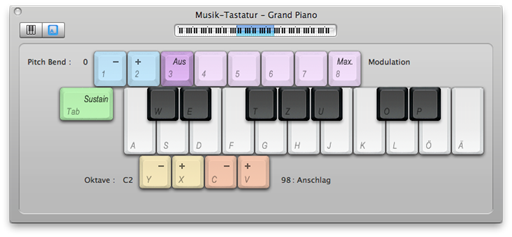
Bearbeiten von MIDI-Daten
Bei dieser Aufnahme wird eine Sequenz erzeugt, die in jeder Hinsicht genau so aussieht wie ein MIDI-
Loop. Auch was das Verschieben, Kürzen oder Loopen betrifft, gibt es keine Unterschiede. Nicht immer
spielt man bei der Aufnahme alles richtig. Natürlich kann man so oft neu aufnehmen, bis es perfekt
ist, das ist aber nicht unbedingt nötig. Wenn Sie eine MIDI-Sequenz doppelt anklicken, wird der
Pianorollen-Editor eingeblendet. Hier sehen Sie sozusagen eine Großaufnahme der Sequenz.

Vertikal sind die gespielten Noten als kleine Balken aufgetragen, horizontal sehen Sie die Länge
der Töne und ihre Position im jeweiligen Takt. Wenn Sie also hören, dass ein Ton etwas zu spät
beginnt, dann ziehen Sie einfach den dazugehörigen Balken nach links bis an die nächste Linie des
Rasters. Ist ein Ton dann noch zu kurz, verlängern Sie ihn einfach, indem Sie ihn durch einfachen
Mausklick selektieren und dann an der rechten Kante des Balkens klicken, um ihn nach rechts zu
verlängern.
Ist zwischendurch ein Ton zu niedrig, dann ziehen Sie ihn mit der Maus einfach vertikal auf die
passende Tonhöhe. Zur Kontrolle spielt GarageBand den Ton immer noch einmal, damit Sie das
Ergebnis hören. Auch hier gilt wieder: nach einer Änderung sollten Sie sich die Stelle anhören, damit
Sie beurteilen können, ob die Änderung das bewirkt hat, was Sie sich vorgestellt haben.
Quantisierung
Eine wichtige Funktion jeder DAW im Umgang mit MIDI-Daten ist die Quantisierungsfunktion. Diese kann
automatisch Ihre aufgenommenen Noten untersuchen und verschiebt sie dann auf den Zähler, der am
nächsten liegt. Haben Sie also auf jeden 1. und 3. Zähler in einem Takt einen Akkord gespielt und
waren dabei nicht genau synchron mit den Zählern, dann kann die Quantisierung Ihnen viel Arbeit
abnehmen. Gerade dann, wenn Sie die ganze Aufnahme hindurch etwas hinter dem Takt lagen, brauchen Sie
so nicht jede einzelne Note von Hand zu verschieben, damit die Aufnahme zum restlichen Playback
passt.
Sehen Sie im Pianorollen-Editor einmal in die linke Spalte. Unter dem Punkt "Noten-Timing
quantisieren" können Sie auswählen, an welches Raster GarageBand die gespielten Noten angleichen
soll. Haben Sie als kürzesten Wert Viertel-Noten gespielt, dann wählen Sie "1/4 Note" aus. Sind auch
Achtel-Noten dabei, wählen Sie "1/8 Note". GarageBand nimmt danach an, dass es keine kürzeren
Notenwerte als 1/4 oder 1/8 Noten gibt und verschiebt dann alle Noten, die nicht auf dem Raster
liegen, entsprechend nach vorn oder nach hinten. Quantisierung ist nicht immer nötig, manchmal macht
gerade diese winzige Verzögerung einen gewissen Reiz aus. Aber gerade bei sehr stark von Schlagzeug
oder Percussion geprägter Musik bietet es sich in den meisten Situationen an, Noten auf den Punkt zu
spielen oder eben zu quantisieren.
Notenschrift
Wenn Sie Noten lesen können und lieber damit arbeiten, dann bietet Ihnen der Editor "Notation" eine
passende Alternative. Genau wie beim Pianorollen-Editor öffnen Sie ihn per Doppelklick auf eine
Sequenz. Klicken Sie danach einfach rechts neben der grün markierten Schaltfläche "Pianorolle" auf
"Notation". Wenn Sie weitere Noten eintragen möchten, dann wählen Sie den Notenwert entweder links
unter "Einfügen" aus oder klicken Sie mit der rechten Maustaste in das Notenblatt und wählen Sie dann
den Notenwert aus dem Kontextmenü. Um Noten dann einzutragen, halten Sie die cmd-Taste gedrückt (oder
Apple-Taste auf den älteren Tastaturen) und klicken Sie dann an die entsprechende Stelle auf dem
Notenblatt.
Aussicht
Sie sehen schon, Musikproduktion hat nicht nur mit Genialität und dem fehlerfreien Beherrschen eines
Instruments zu tun, manchmal ist es auch einfach viel sorgfältige Bastelarbeit. Im nächsten Teil der
Serie geht es noch einmal um MIDI, aber nicht mehr nur um Grundlagen, sondern darum, wie Sie ein
MIDI-Keyboard anschließen und zur Aufnahme benutzen und wie Sie Software-Instrumente, die Sie als
Audio Unit-Plug-ins zusätzlich installieren, in GarageBand öffnen. Schauen Sie sich dazu ruhig in
unserer Linksammlung zur Musikproduktion die kostenlosen Instrumente einmal an. Wenn
Sie die mit GarageBand ausgelieferten Instrumente schon mochten, werden Sie hier vielleicht ganz neue
Inspirationsquellen finden.
Lernen Sie im nächsten Teil unserer Serie den Umgang mit Software-Instrumenten von Drittherstellern.
Werbung: